Ustvarjanje ali urejanje nadzornih plošč za aplikacije, ki temeljijo na modelu
Nadzorne plošče so zbirke grafikonov, ki se nanašajo na tabele storitve Microsoft Dataverse.
Obstajata dve vrsti nadzornih plošč: uporabniške nadzorne plošče in sistemske nadzorne plošče. Uporabnik aplikacije lahko ustvari nadzorno ploščo, ki je vidna samo njemu, v območjih aplikacije, za katere ima pravice.
Skrbnik ali prilagojevalec lahko ustvari ali prilagodi sistemske nadzorne plošče, ki so po objavi vidne vsem uporabnikom aplikacije. Uporabnik lahko nadzorno ploščo nastavi kot svojo privzeto nadzorno ploščo in preglasi sistemsko nadzorno ploščo.
Interaktivnost nadzorne plošče
Nadzorne plošče so lahko standardne ali interaktivne.
Standardne nadzorne plošče podpirajo dodajanje ene ali več nepovezanih komponent, kot so grafikoni ali seznami.
Interaktivne nadzorne plošče omogočajo uporabnikom, da delujejo v določeni vrstici neposredno z nadzorne plošče. Ta članek se osredotoča na standardne sistemske nadzorne plošče. Za informacije o interaktivnih nadzornih ploščah glejte Konfiguracija nadzornih plošč z interaktivno izkušnjo v aplikacijah na osnovi modela.
Ustvarjanje nove standardne nadzorne plošče
Vpis v storitev Power Apps.
V levem podoknu za krmarjenje izberite Rešitve in nato odprite zahtevano rešitev. Če elementa ni v podoknu leve plošče, izberite … Več in nato izberite želeni element.
V orodni vrstici izberite Novo in nato Nadzorna plošča ter izberite eno od naslednjih postavitev:
- Pregled z 2 stolpcema
- Pregled s 3 stolpci
- Pregled s 3 stolpci (različna širina)
- Pregled s 4 stolpci
- Power BI embedded
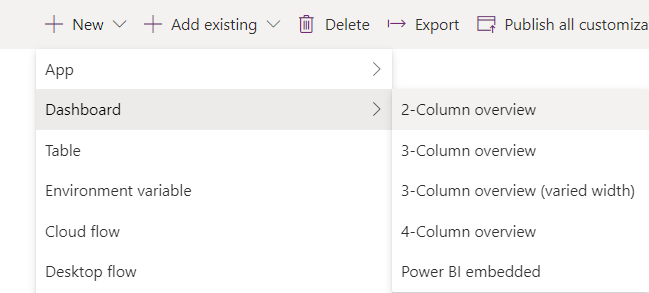
Na strani Nadzorna plošča: nova vnesite ime za nadzorno ploščo.
Izberite poljubno območje komponent in nato izberite ikono za grafikon ali seznam.
Nadzorna plošča lahko vsebuje največ šest komponent.
Če želite na primer dodati grafikon, izberite ikono grafikona na ploščici delovnega območja nadzorne plošče, kjer želite, da se grafikon prikaže. Potem v pogovornem oknu Dodaj komponento izberite vrednosti za možnosti Vrsta vrstice, Pogled in Grafikon. Nato izberite Dodaj, da dodate grafikon na nadzorno ploščo. Za več informacij o tem, kako ustvariti grafikon, glejte Ustvarjanje sistemskega grafikona za aplikacije na osnovi modela.
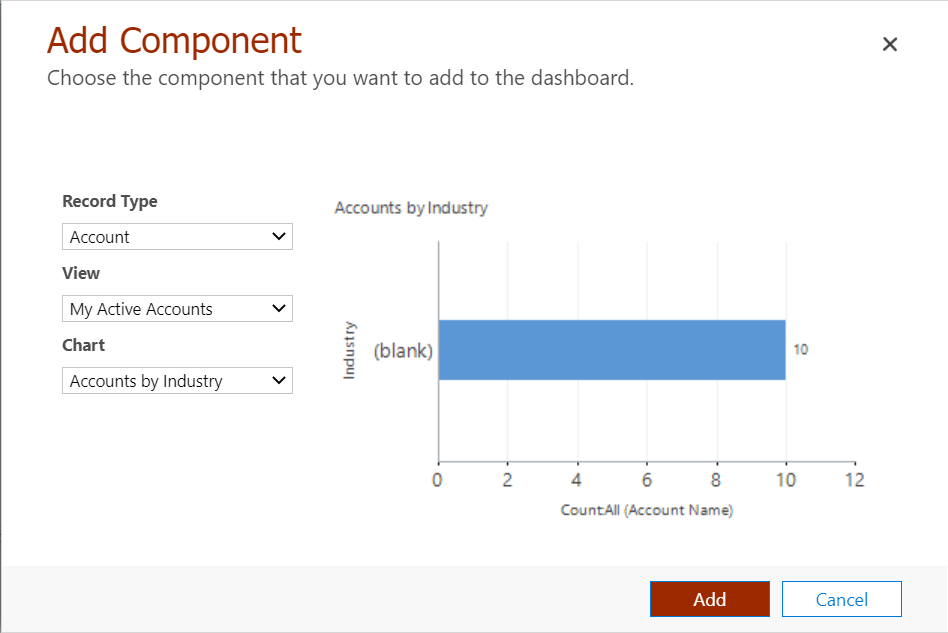
Ko končate postopek dodajanja komponent na nadzorno ploščo, izberite Shrani in nato Zapri.
V orodni vrstici z rešitvami izberite Objavi.
Urejanje obstoječe nadzorne plošče
Vpis v storitev Power Apps.
V levem podoknu za krmarjenje izberite Rešitve in nato odprite zahtevano rešitev. Če elementa ni v podoknu leve plošče, izberite … Več in nato izberite želeni element.
Na seznamu komponent rešitve odprite nadzorno ploščo, izberite poljubno območje komponent in nato v orodni vrstici izberite Uredi komponento.
V pogovornem oknu Nastavi lastnosti lahko spremenite grafikon ali seznam, npr. spremenite tabelo, privzeti pogled, dodate izbirnik grafikonov ali omogočite nadzorno ploščo na mobilnih aplikacijah. Ko to storite, izberite V redu.
Če želite več informacij o nastavitvi lastnosti komponent nadzorne plošče, glejte Nastavitev lastnosti za grafikon ali seznam, vključen na nadzorno ploščo.
Ko so spremembe opravljene, izberite Shrani in Zapri.
V orodni vrstici z rešitvami izberite Objavi.
Naslednji koraki
Konfiguriranje nadzornih plošč z interaktivno izkušnjo
Opomba
Ali nam lahko poveste, kateri je vaš prednostni jezik za dokumentacijo? Izpolnite kratko anketo. (upoštevajte, da je v angleščini)
Z anketo boste porabili približno sedem minut. Ne zbiramo nobenih osebnih podatkov (izjava o zasebnosti).
Povratne informacije
Kmalu na voljo: V letu 2024 bomo ukinili storitev Težave v storitvi GitHub kot mehanizem za povratne informacije za vsebino in jo zamenjali z novim sistemom za povratne informacije. Za več informacij si oglejte: https://aka.ms/ContentUserFeedback.
Pošlji in prikaži povratne informacije za